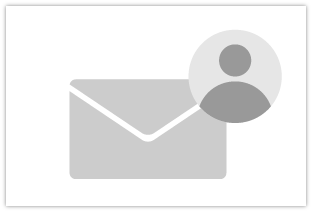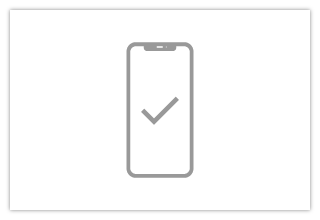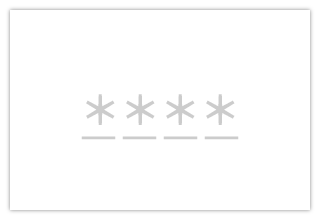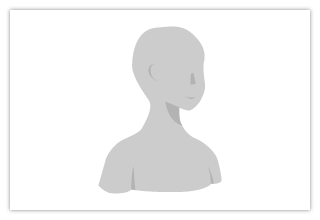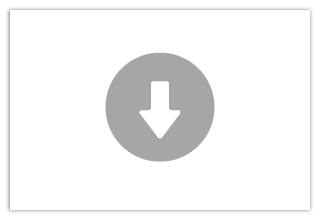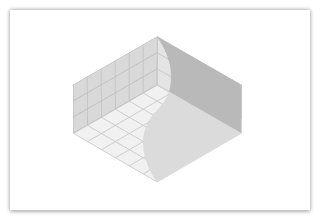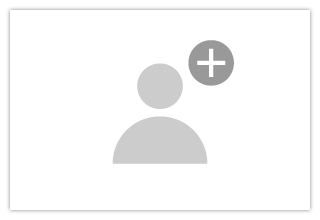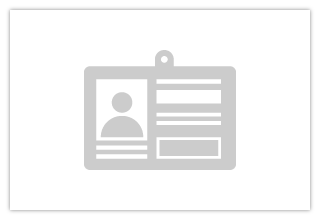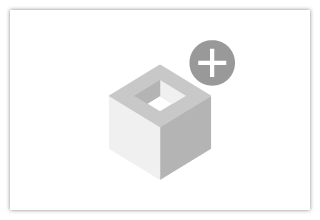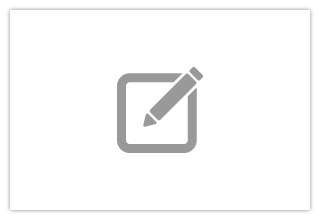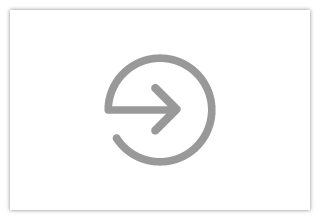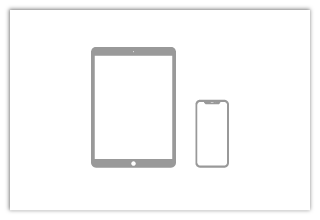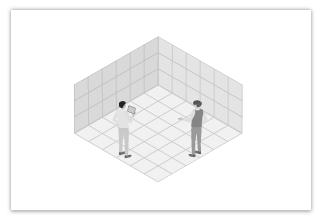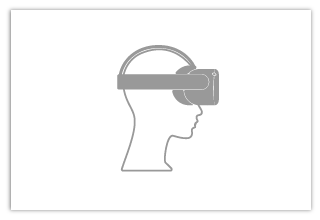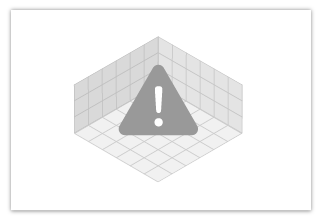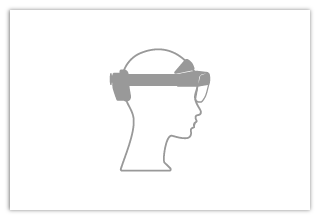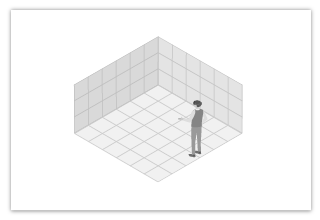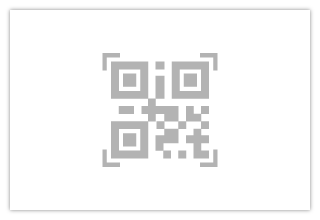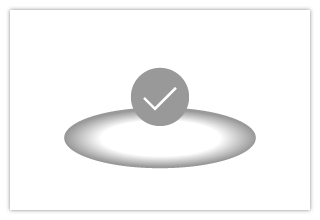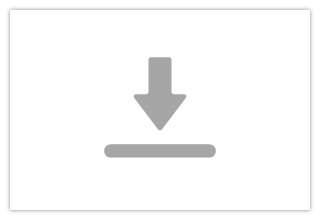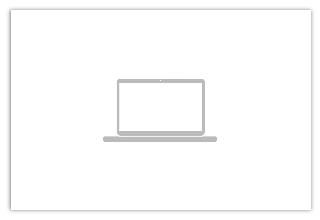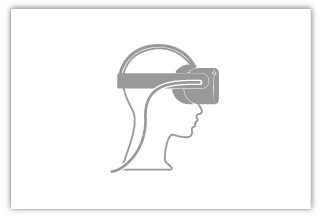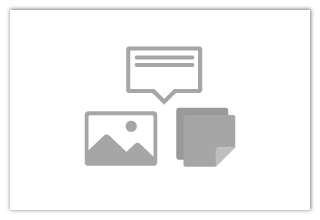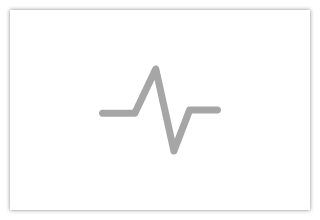サポート
WHITEROOMでわからないこと、困ったこと
こちらのサイトで解決しましょう
こちらで検索して記事を探すことが出来ます。
はじめに
ルームを作る
ルームに参加する
iPhone/iPad
Meta Questシリーズ
HoloLens2
Windows PC
WHITEROOM VRPlus
ルーム終了後
その他
| 対応デバイス | MR参加 HoloLens2 Meta Quest 3/Pro iPhone/iPad(詳細はこちらをご参照ください。) VR参加 |
|
|---|---|---|
| ルーム作成数 | 制限なし | |
| 登録可能ユーザー数 | ||
| エンタープライズ版 | 無制限 | |
| スターター版 | 10名~ (11名以降は月額10,000円/名で追加可能です。) | |
| 参加上限人数 | ||
| エンタープライズ版 | 50名 | |
| スターター版 | 10名 | |
| 登録可能ファイル数(ルーム毎) | 無制限 (※ただし同時に表示するファイルは合計300MB以下を推奨) | |
| ファイル容量(ルーム毎) | 無制限 (※ただし同時に表示するファイルは合計300MB以下を推奨) | |
| 表示ファイル形式 | ||
| 画像 | .png .jpg | |
| 文書 | Officeドキュメント(Word, Excel, PowerPoint)、.PDF | |
| ムービー | .mp4 .ogv .mov (360°動画にも対応) | |
| 3Dモデル | .fbx .gltf .glb .ply (α版) ※テクスチャサイズは最大で4K ※アニメーションはモデルに含める必要があります ※10万ポリゴン以下を推奨 その他レギュレーションはこちらをご覧ください。 |
|
| 音声ファイル | .mp3 .ogg .wav | |
| 設定可能アバター | 「Ready Player Me」でアバターを作成できます。 アバター作成の詳細はこちら。 作成されない場合は、下記要件を満たした3Dモデルで設定が可能です。 |
|
✓:対応 ✕:非対応 □:一部対応
|
機能
|
HoloLens2 | iOS (MR参加) |
iOS (VR参加) |
Meta Quest シリーズ |
Windows PC | |
|---|---|---|---|---|---|---|
|
基本機能
|
||||||
| 音声通話 |
✓
|
✓
|
✓
|
✓
|
✓
|
|
| アバター表示 |
✓
|
✓
|
✓
|
✓
|
✓
|
|
|
ホログラム
操作 |
||||||
| 移動/回転/スケール |
✓
|
✓
|
✓
|
✓
|
✓
|
|
| Manipulate (微調整機能) |
✓
|
✓
|
✓
|
✓
|
✓
|
|
| ロック |
✓
|
✓
|
✓
|
✓
|
✓
|
|
| 重力 |
✓
|
✓
|
✓
|
✓
|
✓
|
|
| メモの添付 |
✓
|
✓
|
✓
|
✓
|
✓
|
|
| スライサー |
✓
|
✓
|
✓
|
✓
|
✓
|
|
| グリッド機能 |
✓
|
✓
|
✓
|
✓
|
✓
|
|
| QRコード配置 |
✓
|
✓
|
✕
|
✕
|
✕
|
|
|
ツール
|
||||||
| 3Dペン機能 |
✓
|
✓
|
✓
|
✓
|
✓
|
|
| 付箋機能 |
✓
|
✓
|
✓
|
✓
|
✓
|
|
| メジャー機能 |
✓
|
✓
|
✓
|
✕
|
✕
|
|
| キャプチャ機能 |
✓
|
✓
|
✓
|
□
MRモード時は、黒背景 |
✓
|
|
| レーザーポインター機能 |
✓
|
✓
|
✓
|
✓
|
✓
|
|
| マーカー機能 |
✓
|
✓
|
✓
|
✓
|
✓
|
|
| 会議保存機能 |
✓
|
✓
|
✓
|
✓
|
✓
|
|
| Broadcast/画面共有 |
✓
|
✓
|
✓
|
✕
|
✓
|
|
| オーサリング機能(β版) |
✓
|
✓
|
✓
|
✓
|
✓
|
|
| ブラウザ共有機能 |
□
閲覧のみ |
✓
|
✓
|
✓
|
✓
|
|
| 同時翻訳機能(α版) |
✓
|
✓
|
✓
|
✓
|
✓
|
|
| フライビュー機能 |
✕
|
✕
|
✓
|
✓
|
✓
|
|
| プライベートモード |
✓
|
✓
|
✓
|
✓
|
✓
|
|